Видео:Introducing Amazon Lumberyard Game EngineСкачать

Настройки редактора Lumberyard. Параметры окна Perspective и настройка слоёв.
Параметры отображения и настройки позволяют настроить то, что вы видите в редакторе Lumberyard, так вы можете настроить вид, наиболее подходящий и полезный для вас. Далее описаны параметры отображения и параметры доступные для настройки.
Параметры окна Perspective
Чтобы настроить параметры отображения окна Perspective, щелкните правой кнопкой мыши на заголовка окна. Откроется выпадающее меню, где вы можете настроить параметры «под себя».
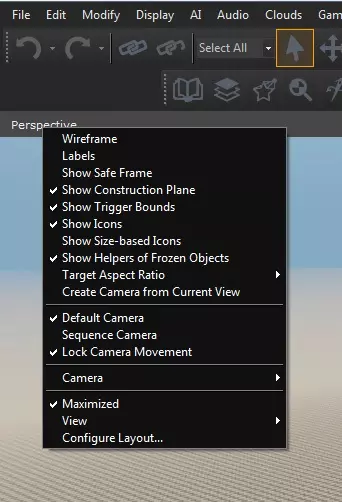
Так же на заголовке окна, в правой части, отображается значок H (helper) — показывает иконки всех объектов в вашей сцене/уровне.

Значок I (information) отображает информацию отладки сцены, для изменения количества информации необходимо нажать несколько раз на значок.
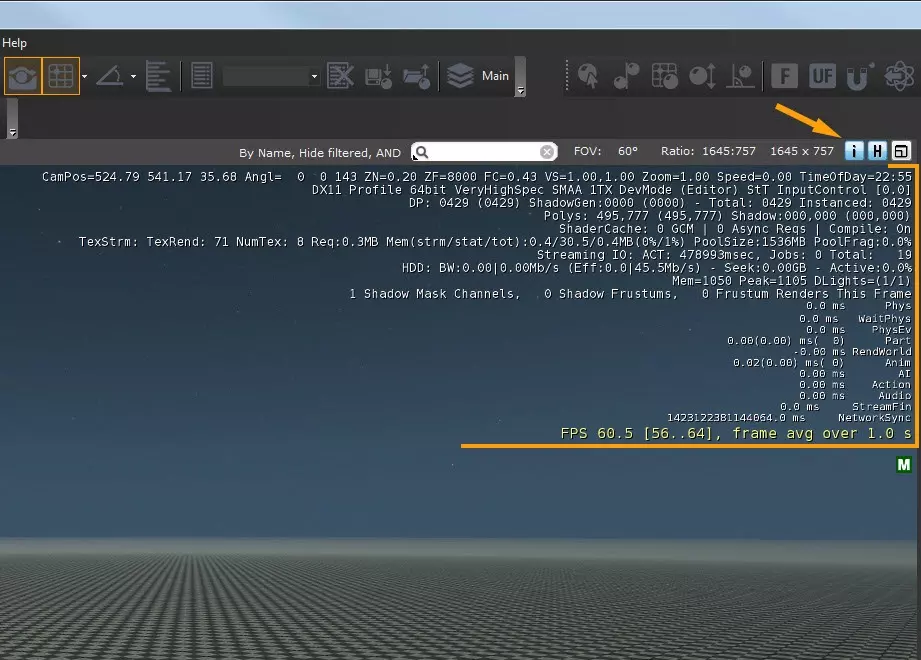
В нижней части окна можно настроить скорость навигации/перемещения в 3d пространстве 0,1 (медленно), 1 (нормально), или 10 (быстро).

В редакторе Lumberyard есть функция тестирования и просмотра движущихся физических объектов, частиц или использования искусственного интеллекта, без перехода в режим отладки игры.
Видео:Артём Несиоловский — Тестирование игрового движка Amazon Lumberyard Подходы и инструментыСкачать


Слои
Каждый объект в вашем уровне будет помещен в определенный слой. Если у вас еще не создано дополнительных слоев, объект будет размещен по умолчанию в Главном слое. Чтобы назначить объекты другой слой перейдите на панели Rollup Bar во вкладку слои. Здесь вы можете изменить, добавить, удалить или настроить слои.
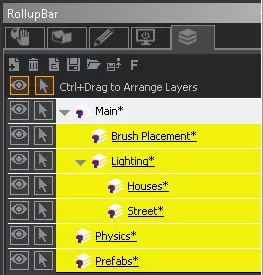
Каждый слой имеет свои настройки:
• Значок глаз — временно скрывает этот слой для того, чтобы сосредоточить внимание на определенном уровне. Нажмите на значок глаза на том слое который необходимо скрыть. Нажмите еще раз, чтобы сделать слой (слои) видимыми.
• Значок стрелки — отключает возможность выбирать объекты в этом слое. Эта функция может быть полезна, если у вас возникли проблемы с выбором объекта, который перекрывается объектами в других слоях.
Так же, вы можете поместить ваши слои в группы с помощью зажатой Ctrl + перетаскивание.
Инструмент Слои также позволяет нескольким пользователям работать в одном файле уровня. Для того чтобы несколько пользователей работали в одном уровне, необходимо сделать собственный файл слоя и сохранять содержание уровня в этом слое. Для удобной управления файлом с общим слоем и получения обновлений от другого пользователя существует инструмент Perforce.
Когда новый слой создается в уровне, он сохраняется в папке уровня в директории под названием Layers. В этой папке появится файл с расширением .lyr.
💡 Видео
6.4 Lumberyard - Обзор системы компонентовСкачать

Amazon Lumberyard: LostСкачать

"Bistro" Demo - Amazon LumberyardСкачать

SIEGE 2016 - An Introduction to Amazon LumberyardСкачать

Speed Level Design :Fish Local -Amazon Lumberyard 1.13Скачать

"Lost" Demo - Amazon LumberyardСкачать

6.5 Lumberyard - Реализация перемещения и анимации в Lua ч.1Скачать










